Kako zaščititi datoteke v programu OneDrive z uporabo 2FA z osebnim trezorjem
Mobilni Varnost Microsoft Windows 10 Onedrive Junak / / March 19, 2020
Nazadnje posodobljeno dne

Osebni trezor v Microsoftu OneDrive doda datoteko, ki je shranjena v oblaku, doda drugo šifriranje. Tukaj si oglejte, kako ga uporabljate, da vaše najbolj občutljive dokumente in fotografije še dodatno zaščitite.
Microsoft vam omogoča, da dodate dodatno raven varnosti občutljivih dokumentov, shranjenih v OneDrive. Funkcija Personal Vault doda dodatno plast izboljšane varnosti dokumentov, shranjenih v OneDrive. V sistemu Windows 10 sinhronizira datoteke z a BitLocker šifriran oddelek na trdem disku. Datoteke so šifrirane tudi v mirovanju v OneDrive in med prevozom do vaše naprave.
Še vedno potrebujete svoje običajne poverilnice za prijavo v OneDrive, vendar je v osebni mapi trezorja potrebna močna avtentikacija ali drugi korak preverjanja, da lahko dostopate do nje.
Uporaba osebnega trezorja v programu Microsoft OneDrive
Na spletu se prijavite v svoj račun OneDrive in poiščite novo mapo »Personal Vault« in kliknite nanjo. Nato se boste morali prijaviti v Microsoftov račun in nastaviti drugi način preverjanja. Za drugi korak lahko uporabite svoj prstni odtis, vaš obraz z Windows Hello, PIN ali kodo, poslano po e-pošti ali SMS-ju. In na mobilnem telefonu ga je mogoče odkleniti s pomočjo Aplikacija Microsoft Authenticator.
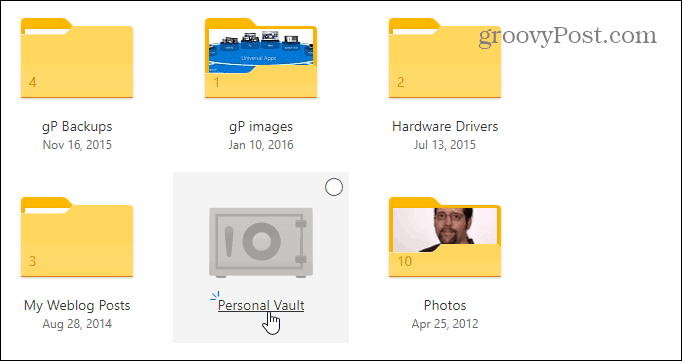
Uporaba mape Personal Vault je precej preprosta. Deluje kot katera koli druga mapa, ki jo imate v OneDriveu. Razlika je v drugi plasti varnosti. Ko ga odprete, boste našli nekaj pozivov za njegovo uporabo, vključno s »Predloženimi datotekami«, kjer vam OneDrive poda seznam datotek v OneDrive, ki jih boste morda želeli dodati v trezor. »Premakni datoteke tukaj«, ki omogoča preprosto vlečenje datotek v trezor. In "Skenirajte svoje datoteke", kjer lahko z mobilno aplikacijo OneDrive neposredno skenirate dokumente v trezor.
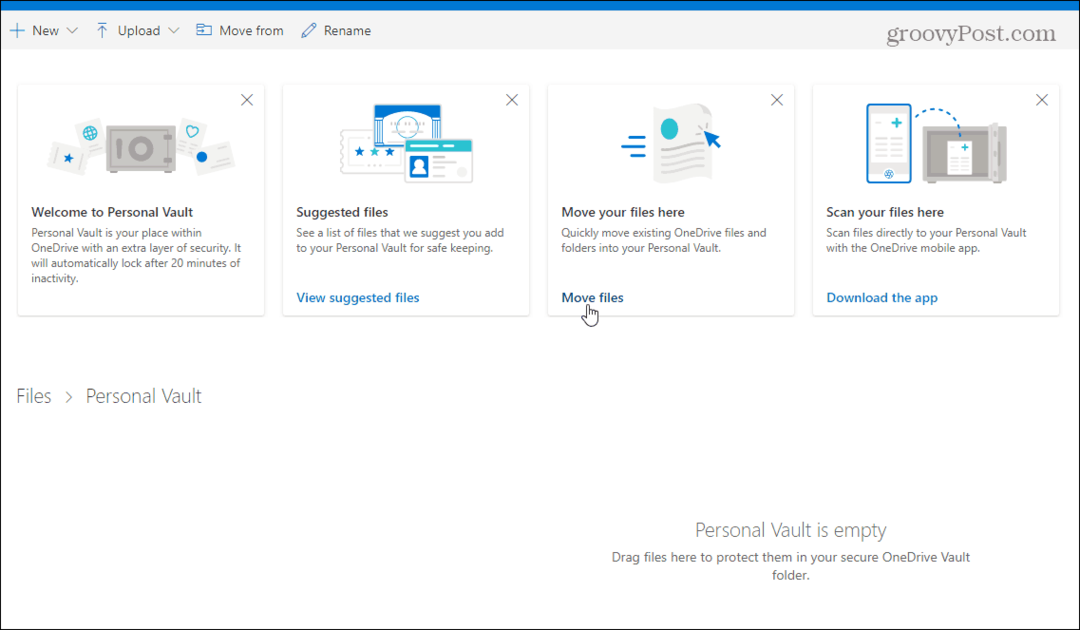
Osebni trezor lahko zaklenete tako, da v zgornjem desnem kotu kliknete ikono možnosti in izberete Ključavnica. Tam lahko tudi vstopite in spremenite nekatere nastavitve, na primer spremembo načina, kako se prijavite v Personal Vault in ga celo onemogočite.

Osebni trezor v File Explorerju v sistemu Windows 10
Na namizju Windows 10 boste našli osebni trezor v mapi OneDrive v File Explorerju.
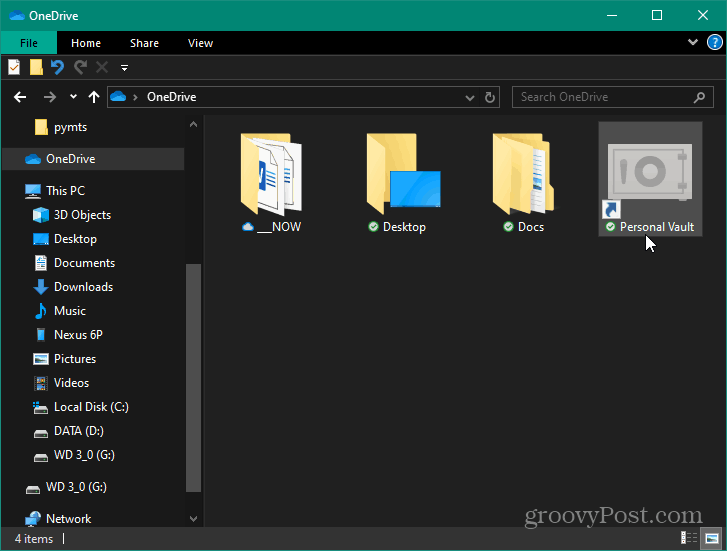
Če ga želite odkleniti, boste potrebovali drugo obliko overjanja, ki ste jo predhodno postavili. Ko jih odklenete, lahko datoteke uporabljate tako kot običajno.
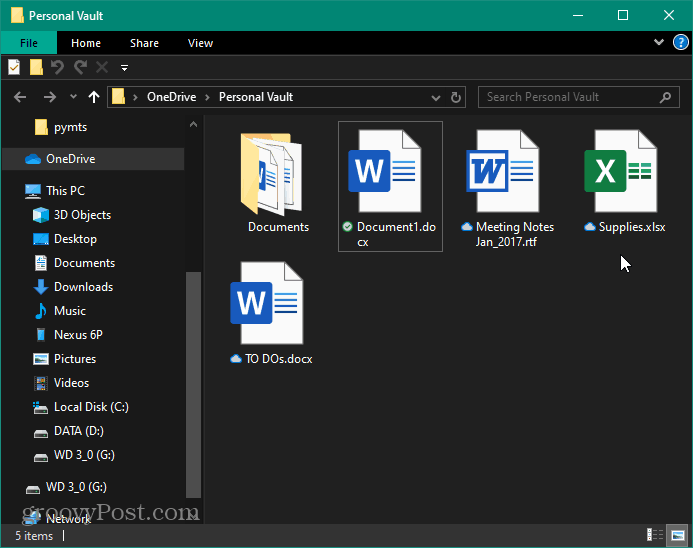
Osebni trezor OneDrive za mobilne naprave
V napravi iPhone ali Android boste morali imeti to Aplikacija OneDrive nameščen. Spet boste v OneDrive našli svojo mapo Personal Vault. Nato lahko s telefonom odklenite bralnik prstnih odtisov ali drug način preverjanja pristnosti drugega faktorja, da ga odklenete in uporabite datoteke. Prav tako je treba opozoriti, da morate poleg prstnega odtisa ustvariti tudi PIN.

Personal Vault Auto-lock
Upoštevajte, da se bo vaš osebni trezor samodejno zaklenil po 20 minutah neaktivnosti na namizju in po treh minutah v telefonu privzeto. Lahko pa spremenite čase samodejnega zaklepanja prek nastavitev. Lahko ga nastavite tudi za samodejno zaklepanje ob izhodu.
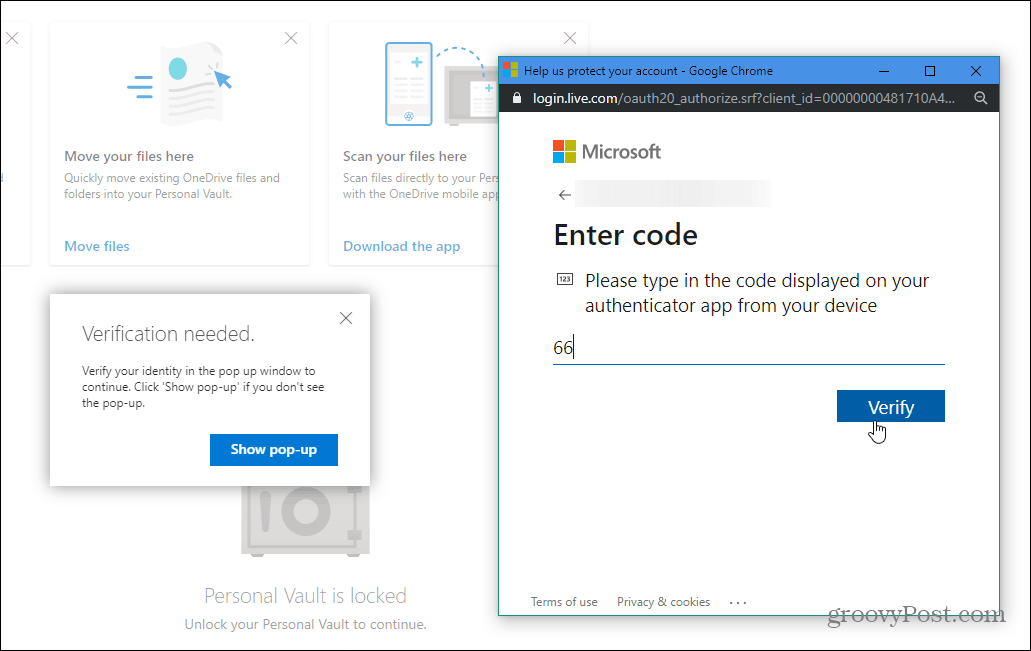
Zaključek
Na splošno je to dodatna plast varnosti za vaše datoteke, shranjene in sinhronizirane prek OneDrive. Če ste oklevali glede shranjevanja občutljivih datotek v oblak, je to že zdavnaj zastarela funkcija. Microsoft ugotavlja, da so vse datoteke, shranjene v programu OneDrive in datoteke v osebnem trezorju, »šifrirane v mirovanju v Microsoftovem oblaku in pred prehodom v vašo napravo. " Da pa bi zagotovili dodatno zaščito na mobilnih napravah, je zelo priporočljivo, da vklopite lokalno šifriranje v iOS-u ali Android. Na splošno bodo vaši podatki zaščiteni, tudi če se vaš prenosnik ali telefon izgubi, ukrade ali če kdo dobi dostop do njih.


